Chrome 日常使用五个必备小技巧
如今互联网已经改变了我们的工作、娱乐以及彼此交流的方式,浏览器则是通往网络世界的一个通道。Chrome 作为目前全球份额第一的浏览器,我们除了用它简单的娱乐搜索、浏览页面、装一些好用的第三方插件外,其本身还有许多隐藏的小技巧,了解这些小技巧,可以大大提高你的工作、学习效率。
一、查看已保存密码
场景
在登录某个网站时,Chrome 会提示是否需要帮你记录账号密码,如果选择“是”,则下次再登录此网站,Chrome 就会默认填充已保存的账号密码,你只需点一下登录按钮即可。此时,填充的密码是看不见的,密码输入框只显示”······“。如果我们忘了之前填了什么密码,想查看一下,该怎么办呢?
操作
- 在密码输入框处右击鼠标
- 弹出框选择“检查“
- 此时会弹出开发者调试面板,看不懂不用慌,找到
<input type="password”字符开头的标签,将type="password”改成type="text”按下会车键,此时密码输入框就可以看见保存的密码
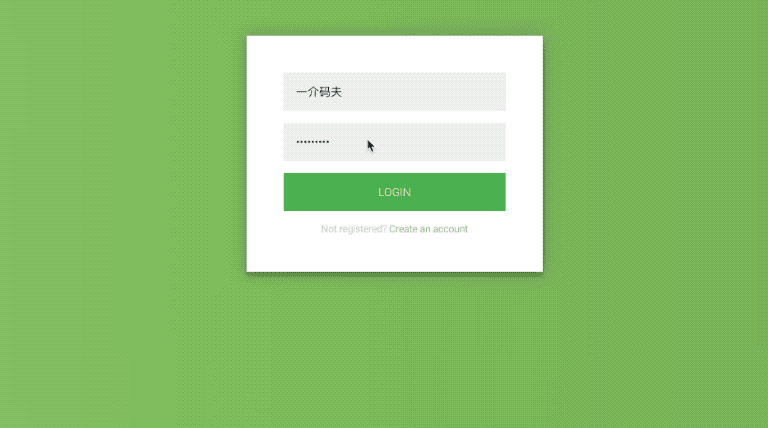
实际上此方法在其他浏览器也适用。
二、截取网页长图
场景
使用微信截图、或者其它第三方快捷键截图时,想要截取滚动页面部分的话是比较困难的。好在 Chrome 自带了截取全屏页面的功能,下面讲解下如何操作。
操作
- 按键盘的
F12键或者在页面中随意的地方右击选择“检查” - 弹出开发者调试面板后再按住
command + shift + P(Windows 系统 :control + shift + P) - 开发者调试面板处会弹出一个
Run>开头的命令输入框,输入full后会出筛选结果,点击Capture full size screenshot即可对页面进行全屏截取 - 截取执行后浏览器会自动下载刚截取对图片到本地,在浏览器左下角可查看

三、分享跳转到页面特定位置链接
场景
日常浏览页面,看到某个新闻、消息或者某句话,想要分享给别人,抑或是用浏览器来看很长的文章,看到了某处想搁置一下下次再看,那怎么才能下次打开页面就直接跳到我们想要分享内容的位置呢?
操作
- 选中我们要分享或者标记的句子
- 右击鼠标,选择“复制指向突出显示的内容的链接“
- 此时复制的链接已经暂存在你的剪切版里,找个地方粘贴,再进行分享或保存就好啦
- 用 Chrome 打开粘贴的链接,即可跳转到特定内容的位置并且高亮所选内容
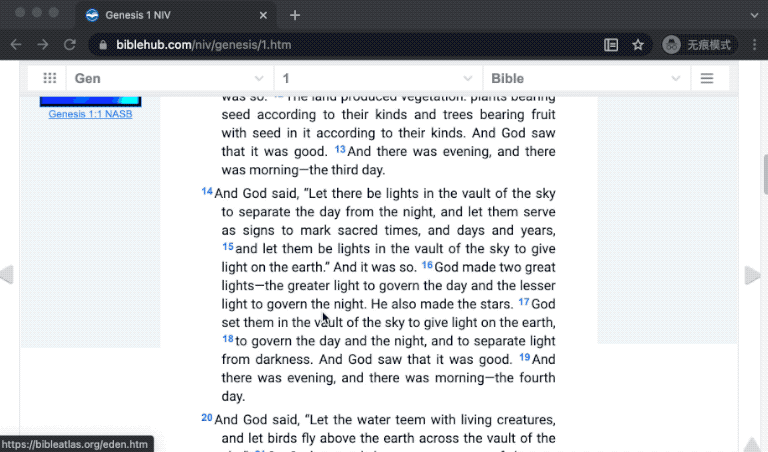
四、简易计算
场景
你是否会偶尔需要用到计算器的功能?以往要计算一些简单的数据,我们往往需要打开手机或者电脑自带的计算器 APP。假如你打开了 Chrome ,就可以直接使用其地址栏进行简单的计算,无须打开其它工具。
操作
- 在地址栏输入你要计算的数值和计算符号
- 地址栏下方会实时显示计算结果
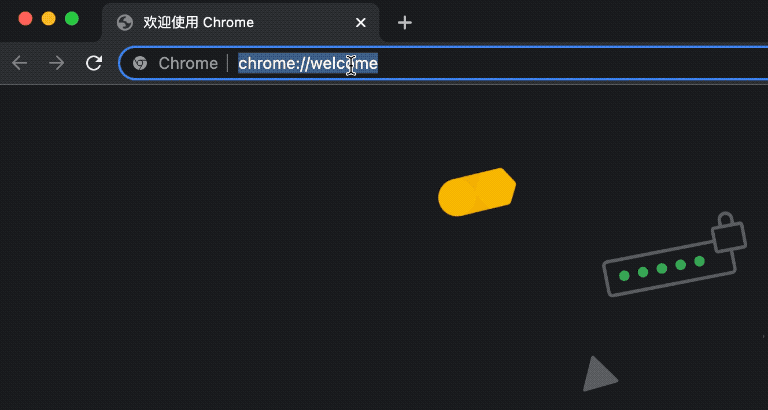
五、反向图片搜索
场景
通过浏览器阅读文章时,往往会看到一些精美、有趣的配图,除了将其保存到本地外,我们是否可以找到图片的来源、抑或是类似到图片?其实,最近几年在人工智能的加持下,图片搜索变得更加智能,搜索结果也更接近使用者的想法,下面介绍 Chrome 自带的图片搜索功能。
操作
- 光标移动到对应图片上右击
- 在弹窗选择“使用 Google 智能镜头搜索图片“
- 随后会打开一个搜索结果页面 (https://lens.google.com/search?p=)
- 调整左侧选框会自动重新识别并搜索图片

实际上 Chrome 的使用还有很多小技巧,本文只是总结了五个笔者常用的,希望对你有所帮助。当然,如果你还知道其它小技巧,欢迎留言分享。

